word图片另存为的方法 word如何单独保存图片
更新时间:2023-08-24 17:54:46作者:jhuang
随着科技的不断进步,Word已经成为我们日常工作和学习中不可或缺的工具,在使用Word编辑文档时,有时候我们可能会想要将这些插入的图片单独保存,以便在其他地方使用或进行进一步编辑。Word如何实现图片的单独保存呢?在本文中,将为大家介绍Word图片另存为的方法,帮助大家更好地利用Word进行图片编辑和保存。
具体步骤如下:
1、首先打开“Word文档”,在其中打开含有我们想要另存为的图片的文档。

2、接着,点击页面上端的“文件”,在弹出选项中点击“另存为”。
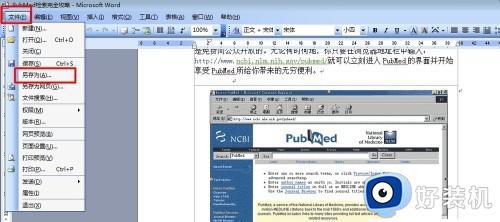
3、出现如下图所示窗口后,找到“保存类型”,将其设置为“网页”,然后点击“保存”,将其保存到桌面上。
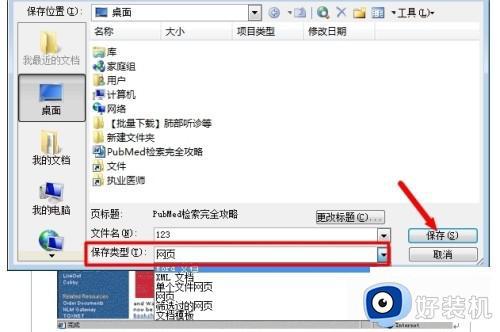
4、然后返回至电脑桌面,在桌面上我们就会看到下图一所示的两个文件。打开以“.files”为扩展名的文件夹,就可以在其中看到之前Word文档中的所有图片。

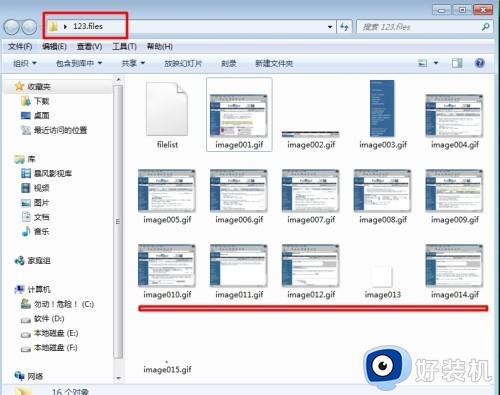
以上是关于将Word图片另存为的全部方法,如果您还有不懂的地方,可以按照本文提供的方法进行操作,希望能够帮助到您。
word图片另存为的方法 word如何单独保存图片相关教程
- word文档怎么导出为图片格式 word文档怎么转换为图片格式
- excel图片怎么保存出来 如何另保存excel中的图片
- wps如何保存表格另存为透明背景的图片 wps如何将表格保存为透明背景的图片
- word如何批量提取图片 如何批量提取word文档中的图片
- excel表格里面的图片如何保存到桌面 excel表格里面图片保存到桌面的方法
- 电脑网页另存为图片怎么操作 网页另存为图片的快捷键是什么
- word图片翻转怎么弄 word图片如何镜面翻转
- word图片旋转在哪里设置 word如何旋转图片
- wps如何提取图片 wps如何提取图片到word文档
- word文档里面的图片如何压缩 word文档里面的图片怎么压缩
- 电脑无法播放mp4视频怎么办 电脑播放不了mp4格式视频如何解决
- 电脑文件如何彻底删除干净 电脑怎样彻底删除文件
- 电脑文件如何传到手机上面 怎么将电脑上的文件传到手机
- 电脑嗡嗡响声音很大怎么办 音箱电流声怎么消除嗡嗡声
- 电脑我的世界怎么下载?我的世界电脑版下载教程
- 电脑无法打开网页但是网络能用怎么回事 电脑有网但是打不开网页如何解决
电脑常见问题推荐
- 1 b660支持多少内存频率 b660主板支持内存频率多少
- 2 alt+tab不能直接切换怎么办 Alt+Tab不能正常切换窗口如何解决
- 3 vep格式用什么播放器 vep格式视频文件用什么软件打开
- 4 cad2022安装激活教程 cad2022如何安装并激活
- 5 电脑蓝屏无法正常启动怎么恢复?电脑蓝屏不能正常启动如何解决
- 6 nvidia geforce exerience出错怎么办 英伟达geforce experience错误代码如何解决
- 7 电脑为什么会自动安装一些垃圾软件 如何防止电脑自动安装流氓软件
- 8 creo3.0安装教程 creo3.0如何安装
- 9 cad左键选择不是矩形怎么办 CAD选择框不是矩形的解决方法
- 10 spooler服务自动关闭怎么办 Print Spooler服务总是自动停止如何处理
